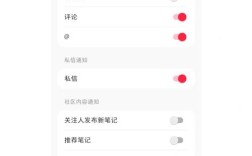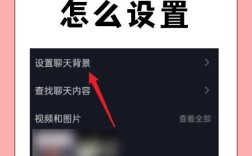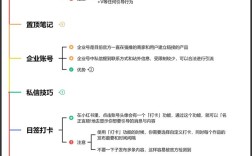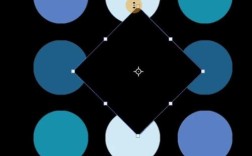在当今数字化时代,Markdown(简称MD)文件因其轻量级、易读易写的特性,被广泛用于编写文档、笔记、博客和代码注释等,对于许多初学者来说,如何打开和查看MD文件可能还是一个谜,本文将详细介绍如何在各种设备上打开MD文件的方法,包括使用文本编辑器、专用Markdown编辑器以及浏览器插件等。
一、什么是MD文件?
MD文件是使用Markdown语言编写的纯文本文件,通常以“.md”或“.markdown”作为后缀名,Markdown是一种轻量级标记语言,它允许人们使用易读易写的纯文本格式编写文档,然后转换成有效的XHTML(或者HTML)文档。

二、使用文本编辑器打开MD文件
几乎所有的文本编辑器都可以打开MD文件,因为它们本质上是纯文本文件,常见的文本编辑器包括:
记事本:Windows系统自带的简单文本编辑器,无需安装即可使用。
Notepad++:一个功能强大的文本编辑器,支持多种编程语言语法高亮显示,适用于需要更多编辑功能的用户。
Sublime Text:一款界面简约、功能强大的文本编辑器,支持多种编程语言和扩展插件。
Visual Studio Code (VSCode):微软推出的免费开源代码编辑器,支持丰富的插件扩展,适合开发者使用。
三、使用专用Markdown编辑器打开MD文件
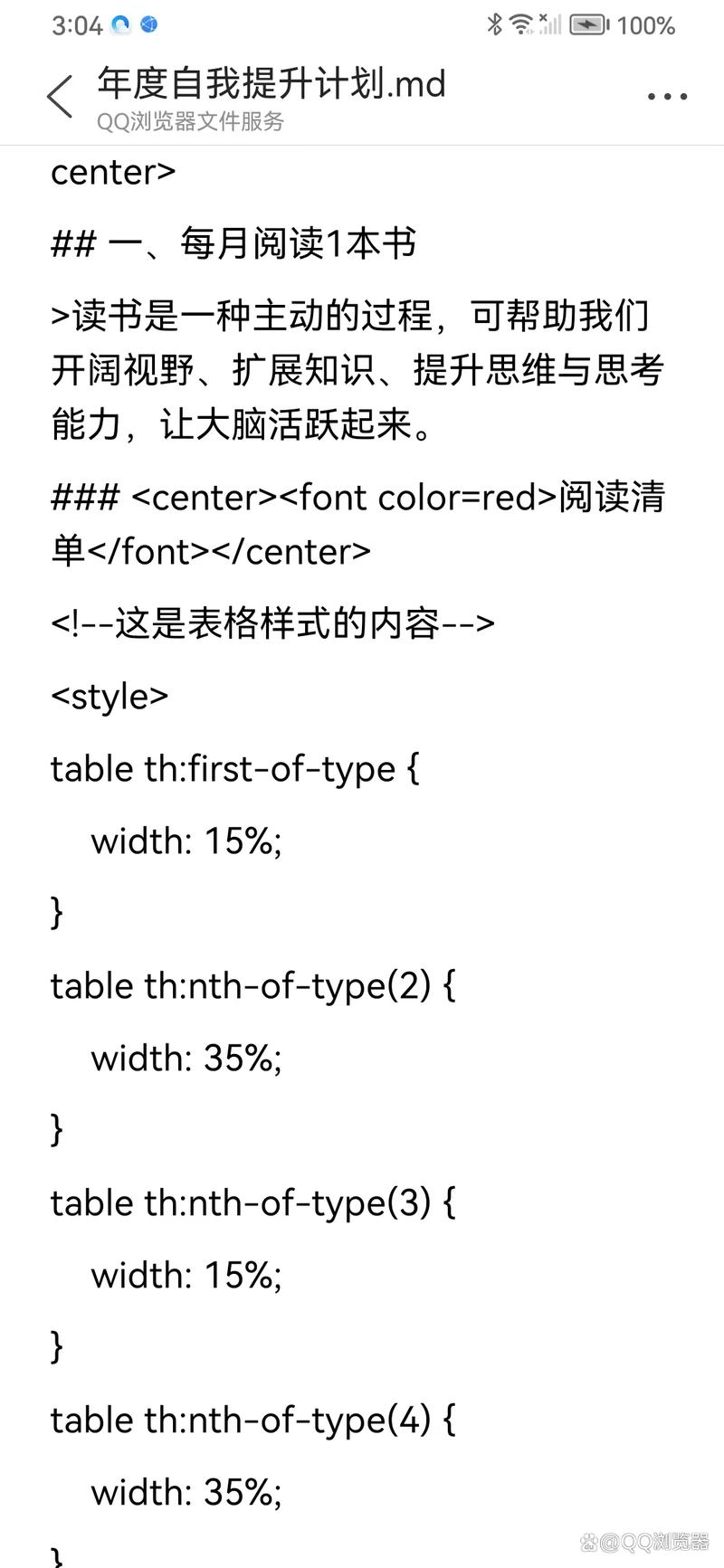
除了文本编辑器外,还有许多专门针对Markdown设计的编辑器,它们提供了更丰富的功能和更好的用户体验,以下是一些推荐的Markdown编辑器:
Typora:一款即时预览型Markdown编辑器,界面简洁美观,支持实时预览和源代码模式切换,非常适合写作和阅读。
MarkText:免费开源的Markdown编辑器,界面美观且功能强大,可替代收费的Typora。
Cmd Markdown:一款好用的Markdown编辑器,支持导出为PDF等功能。
四、在浏览器中打开MD文件
如果你不想安装额外的软件或编辑器,还可以直接在浏览器中查看MD文件,这需要借助一些浏览器插件或扩展程序,以下是具体步骤:
1、安装Markdown Viewer插件:以Microsoft Edge浏览器为例,首先打开Edge浏览器的扩展商店,搜索并安装“Markdown Viewer”插件。
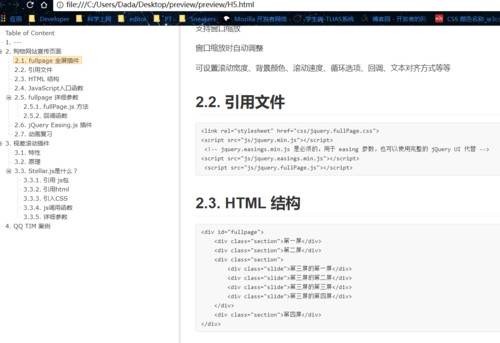
2、允许访问文件URL:安装完成后,点击插件图标,选择“高级选项”,勾选“允许访问文件URL”。
3、重启浏览器:关闭并重新打开Edge浏览器,使插件生效。
4、打开MD文件:在Edge浏览器中输入本地MD文件的路径,即可直接查看文件内容。
Chrome浏览器也有类似的Markdown Viewer插件可供安装和使用。
打开MD文件的方法多种多样,用户可以根据自己的需求和喜好选择合适的方式,对于简单的查看和编辑任务,文本编辑器和浏览器插件已经足够;而对于需要更多功能和更好用户体验的用户,则推荐使用专用的Markdown编辑器,无论选择哪种方式,都可以轻松地打开和查看MD文件,享受Markdown带来的便捷和高效。